Photoshop如何制作金色毛笔字?相信有的朋友还不太了解,而今日笔者就为大伙提供了Photoshop制作金色毛笔字的操作步骤,有需要的朋友一起来看看吧。
准备好两个素材,一个是毛笔字图片,一个是金色素材背景。
以下面这张毛笔字图片为例。

点击上方【选择】-【色彩范围】,在色彩范围中我们用吸管吸取黑色的毛笔字,然后调整颜色容差,使其了可以全部毛笔字为止。
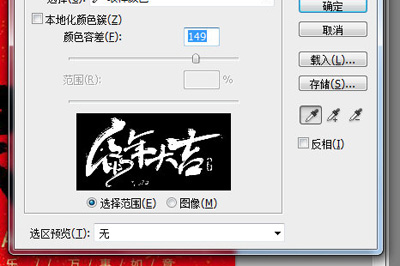
选择好后按CTLR+J将毛笔字单独提取出一个图层出来。新建一个文档,将毛笔字复制到里面,并将金色素材的图片拖入到其中。

最后将金色素材的图层创建剪贴蒙板,一张金色的毛笔字图片就制作好了。

快来学习学习Photoshop制作金色毛笔字的操作步骤吧,一定会帮到大家的。
- 全民k歌如何发布快唱?快唱的使用方法
- Office2019关闭时卡一下怎么解决?Office2019退出卡解决方法分享
- 剪映自动卡点怎么制作?自动卡点的具体操作
- Word2013卡顿未响应?Office2013卡顿未响应解决办法
- Dreamweaver cs6怎么格式化代码?格式化代码的操作步骤
- 抖音卡点照片怎么制作?制作同款了解一下
- Offie2019鼠标拖动窗口十分卡顿?Offie2019卡顿解决方法分享
- 快手自动回复怎么取消?取消自动回复方法介绍
- 画图工具怎么绘制小老鼠图像?绘制小老鼠图像的操作步骤
- Origin怎么制作散点图?制作散点图的方法
- 快手视频怎么上下加白框?上下加白框方法介绍
- 快手比心变黑心怎么拍?比心变黑心视频拍摄教程
- Pages软件怎么更改幻灯片母版?更改幻灯片母版的操作步骤
- 支付宝笔笔攒怎么取消?停止笔笔攒的具体教程
- Google Picasa怎么修改图片日期时间?
- 支付宝电子社保卡怎么查余额?电子社保卡余额查询教程
- Win7 Office2013每次打开都要配置?Office2013要配置解决方法
- 支付宝安全守护怎么开通?教你开通安全守护的方法
- 支付宝相互宝怎么认证陪审员?认证相互宝陪审团的具体方法
- Adobe Photoshop怎么查看极坐标的位置?
- 支付宝翻译功能在哪里?翻译英语方法介绍
- 鼠标拖动excel或word卡顿延迟?Office2019卡顿延迟解决方法
- 威力导演如何给素材添加背光特效?给素材添加背光特效的方法
- 达芬奇调色软件如何导出视频?导出视频的操作步骤
- 圈子账本如何添加人员?成员加入方法介绍
- 雨课堂怎么插入视频?添加视频的方法了解一下
- 雨课堂怎么随机点名?点名打卡轻松搞定
- 动动计步器怎么改步数?每日计划调整教程
- 星火英语如何预测分数?分数预测教程
- PS怎么制作3D柱形人像效果?一个滤镜轻松搞定